| 1) |
サテライトマネージャを起動すると下記の画面が表示されますので、接続する親機(この場合は多機能モデム)のネットワーク名(SSID)をクリックし、右下の「設定」をクリックします。ネットワーク名が表示されていない場合は、【新規登録】をクリックし、「設定」をクリックします。

| * |
初期状態でのネットワーク名は、モデム底面の「無線LAN設定ラベル」にネットワーク名(SSID)として記載されています。 |
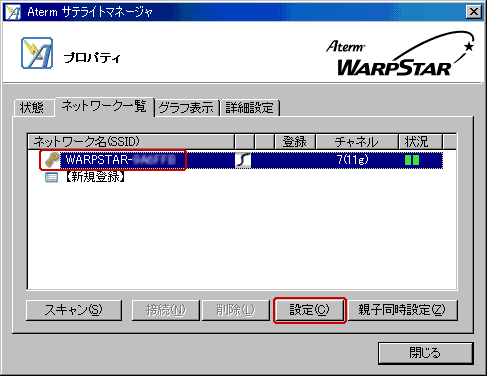
|
| 2) |
「ワイヤレスネットワークの設定」画面が表示されますので、以下のように設定します。
| ネットワーク名(SSID) |
入力されていなければ入力します。
モデム底面の「無線LAN設定ラベル」にネットワーク名(SSID) |
| 通信モード |
インフラストラクチャ通信(通常は変更しません) |
|
< 暗号化 > 暗号化の各項目は、親機の設定に合わせます。

| 暗号化モード |
WEP |
| 暗号化強度 |
128bit |
| 暗号化キー |
モデム底面の「無線LAN設定ラベル」に
暗号化キー(128bit WEP)として記載されています。
(13桁の英数字) |
|
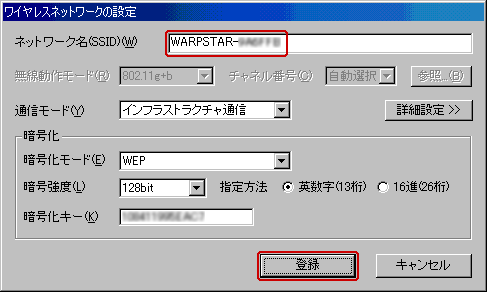
|
| 3) |
必要事項を入力し、「登録」をクリックすると下記の画面が表示されます。
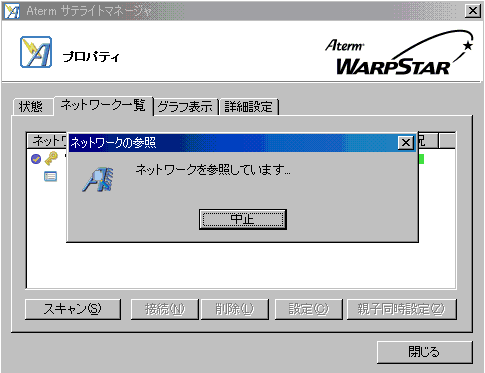
参照が完了すると、下記の画面で登録「済」と表示されます。これで親機との通信の設定は完了です。
画面を閉じて、インターネットに接続できるかどうかを確認しましょう。

接続が確認できたら、セキュリティの設定をしましょう。
セキュリティの設定は、「クイック設定Web」で行います。
詳しくは「MACアドレスフィルタリング」をご参照ください。 |